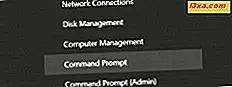Bạn có cần đặt ưu tiên cho Windows 7 về mạng không dây nào để kết nối với, tự động không? Bạn có cần phải làm cho nó ngừng kết nối mỗi khi nó phát hiện một số mạng? Bạn có muốn sửa đổi cài đặt kết nối cho mạng không dây không? Các câu trả lời cho tất cả các câu hỏi này được tìm thấy trong bài viết này.
Mở cửa sổ Manage Wireless Networks
Để truy cập và sửa đổi cài đặt của bạn liên quan đến kết nối mạng không dây, bạn cần mở cửa sổ Manage Wireless Networks . Đầu tiên, mở Network and Sharing Center. Ở đó, ở cột bên trái, nhấp vào Quản lý mạng không dây . Nếu bạn không thể tìm thấy nó, chúng tôi có lối tắt trực tiếp trong Lối tắt của Thư viện Windows 7 của chúng tôi.

Trong cửa sổ Manage Wireless Networks, bạn có thể thấy tất cả các mạng không dây mà máy tính của bạn đã kết nối trong quá khứ. Đối với mỗi mạng này, bạn có thể chỉnh sửa cài đặt kết nối của chúng.

Đặt thứ tự mà bạn kết nối với mạng không dây
Một trong những điều tuyệt vời bạn có thể làm là đặt mức độ ưu tiên giữa các mạng. Đơn giản chỉ cần chọn từng mạng một và sử dụng các nút Di chuyển lên và Di chuyển xuống để sắp xếp thứ tự danh sách các ưu tiên.
Những gì hiện phương tiện này? Nếu mạng nằm ở đầu danh sách, Windows 7 sẽ tự động kết nối với mạng, mặc dù những người khác trong danh sách có sẵn.

Tuy nhiên, để làm việc này, bạn cần phải mở các thuộc tính của các mạng ít quan trọng hơn. Đơn giản chỉ cần nhấp đúp vào chúng và, trong tab Kết nối của cửa sổ Thuộc tính của chúng, hãy chọn hộp có nội dung "Kết nối với mạng được ưu tiên hơn nếu có" .

Nếu bạn thiết lập danh sách các ưu tiên kết nối và chọn hộp được đề cập ở trên cho các mạng ít quan trọng hơn, bạn có thể xây dựng một hệ thống tự động cho Windows 7 để quản lý các kết nối không dây của bạn.
Để giúp bạn hiểu mọi thứ, hãy lấy ví dụ này: bạn đang ở trung tâm triển lãm A, tham gia một số bản trình bày tại một sự kiện lớn diễn ra trong vài ngày. Trong trung tâm triển lãm có một mạng không dây A, có sẵn trên hành lang và hầu hết các phòng. Tuy nhiên, cường độ tín hiệu của nó thay đổi rất lớn giữa các phòng.
Trong các phòng triển lãm B và C, có các mạng không dây cá nhân (B và C), chỉ bao gồm các phòng này nhưng có cường độ tín hiệu tốt hơn mạng A.
Bạn sẽ muốn Windows 7 kết nối với mạng B và C, thay vì A, bất cứ khi nào bạn tham gia vào các phòng có sẵn. Do đó, trong danh sách ưu tiên, hãy đặt mạng B và C ở đầu và A ở dưới cùng. Ngoài ra, hãy chỉnh sửa các thuộc tính của mạng không dây A, sao cho Windows 7 tự động kết nối với các mạng B và C ưu tiên hơn, khi chúng trở nên khả dụng.
Dừng Windows từ Tự động kết nối với mạng
Khi bạn kết nối lần đầu tiên với mạng không dây, bạn có thể kiểm tra tùy chọn có nội dung "Kết nối tự động" .

Nó có thể xảy ra mà bạn không còn muốn hành vi này. Nếu đúng như vậy, trong cửa sổ Manage Wireless Networks, kích đúp vào mạng mà bạn muốn thay đổi. Trong cửa sổ Thuộc tính của nó, bỏ chọn tùy chọn có nội dung "Tự động kết nối khi mạng này đang trong cơn thịnh nộ" .

Cài đặt mạng không dây nâng cao khác
Khi truy cập các thuộc tính của mạng không dây, bạn cũng có thể thay đổi một số cài đặt nâng cao khác.
Ví dụ, trong cửa sổ Properties của một mạng không dây, bạn sẽ tìm thấy một tab có tên Security . Ở đó bạn sẽ có thể thay đổi loại bảo mật và mã hóa của mạng, cộng với khóa bảo mật được sử dụng để kết nối với nó.

Tuy nhiên, hãy đảm bảo bạn đang thay đổi các cài đặt này vì lý do chính đáng. Nếu kết nối của bạn với mạng không dây hoạt động tốt, không thay đổi chúng. Nếu cài đặt cần thay đổi vì lý do hợp lệ (ví dụ: bạn đã thay đổi mật khẩu trên bộ định tuyến phát sóng mạng này), hãy thay đổi chúng và nhấp OK .
Nhấp vào nút Cài đặt nâng cao sẽ cho phép bạn kiểm tra xem mạng của bạn có cần tuân thủ tiêu chuẩn bảo mật FIPS được sử dụng để chia sẻ thông tin nhạy cảm hay không (chỉ hợp lệ cho mạng của chính phủ).

Phần kết luận
Như bạn có thể thấy từ hướng dẫn này, cửa sổ Manage Wireless Networks cho phép bạn truy cập vào nhiều tùy chọn tuyệt vời về quản lý các kết nối mạng không dây, có thể giúp trong nhiều tình huống. Nếu bạn có bất kỳ câu hỏi nào, vui lòng sử dụng các mẫu bình luận bên dưới. Ngoài ra, hãy xem danh sách các bài viết được đề nghị bên dưới, nơi bạn sẽ tìm thấy thêm các mẹo về mạng không dây.